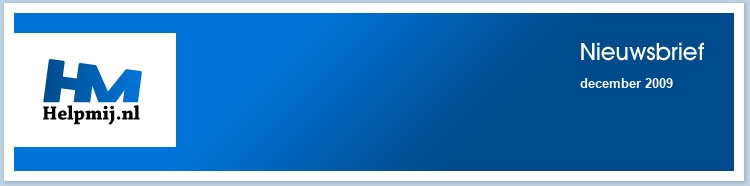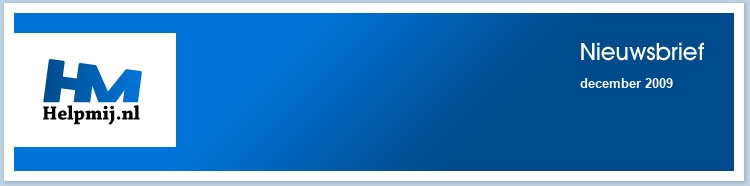| |
|
De redactie bestaat uit:
CorVerm (Interim hoofdredacteur)
crash
ErpCity
jackall
mumzel
profpc
De redactie is te bereiken op nieuwsbrief@helpmij.nl. Naar dit e-mailadres géén vragen sturen die betrekking hebben op computers en dergelijke. Deze horen op het forum geplaatst te worden.
Oplage
De nieuwsbrief wordt naar 33611 unieke e-mailadressen verstuurd. Deze e-mailadressen zijn via opt-in geselecteerd.
Adverteren
Indien u een advertentie wilt laten plaatsen in deze nieuwsbrief neem dan contact op met de redactie.


Aan- en afmelden
Om u aan te melden voor de nieuwsbrief kunt u naar deze pagina gaan.
Wilt u de volgende uitgaven niet meer ontvangen, dan kunt u zich hier afmelden. Is deze nieuwsbrief naar u doorgestuurd en wilt u hem zelf ontvangen? Ga dan naar deze pagina en meldt u aan. U zult dan automatisch de volgende nieuwsbrief ontvangen.
Wilt u nog eens een artikel nalezen? Wanneer u lid van de vereniging bent, kunt u hier in oude nieuwsbrieven bladeren.
DISCLAIMER
Alle handels en/of productnamen hier vermeld, zijn eigendom van de
respectievelijke eigenaars. De redactie van de Helpmij Nieuwsbrief gaat
uiterst zorgvuldig te werk bij de vergaring, totstandkoming en
publicatie van de informatie in de nieuwsbrief. Niettemin kunnen er geen
rechten worden ontleend aan de inhoud van de nieuwsbrief en sluit de
redactie iedere aansprakelijkheid uit voor eventuele gevolgen, waaronder
begrepen directe en indirecte schade. Het toepassen van informatie en
gebruik van software is voor eigen risico. De adressen van de abonnees
zullen nimmer openbaar worden gemaakt en/of verkocht aan derden. Bij
misbruik van het distributiesysteem van de nieuwsbrief door onbevoegden
of een mogelijke storing, van welke aard dan ook, kan de redactie niet
aansprakelijk gesteld worden voor eventuele daaruit voortvloeiende
schade. Het is niet toegestaan om de inhoud, of delen daarvan, zonder
voorafgaande schriftelijke toestemming te gebruiken.
De redactie heeft het recht om (ingezonden) bijdragen zonder opgaaf van
redenen te weigeren, dan wel te wijzigen of in te korten.
|
|
Voorwoord
|
Auteur: CorVerm
|

|
Alsjeblieft, op het kerstnummer na is dit alweer de laatste (gewone) nieuwsbrief van dit jaar. In dit nummer vind je, naast de artikelen van de vaste redacteuren een artikel van Helogat en van marsmannetje. Deze Helpmijers zijn bereid gevonden om een bijdrage aan deze nieuwsbrief te leveren. Wij vinden het leuk als ook jij een bijdrage wilt leveren aan de nieuwsbrief. Je kan bijvoorbeeld schrijven over hardware, Open Office en Linux, met name Ubuntu. Deel, middels de nieuwsbrief, jouw kennis op welk computergebied dan ook.
Intussen is Sinterklaas alweer de aftocht aan het blazen, terug naar het warme Spanje. Nou heb ik niet zoveel met die man. Eigenlijk vind ik die man helemaal niet eerlijk, al heeft hij daar zelf de mond vol van. Ik leg het even uit. Als kind was ik een stoere jongen, vooral met mijn mond. Als er rond de tijd dat die baardmans in het land zou komen gedreigd werd dat ik (weliswaar in de zak) mee zou moeten naar Spanje had ik m'n woordje klaar. Ik sla die vent tot moes, astie denk dat ik bang voor hem ben hebtie ut mooi mis. En dattie bang voor mij was. Hij kwam op pakjesavond nooit eens langs om ons hoogstpersoonlijk van speelgoed te voorzien. Nee, hij stuurde die knecht van hem die hard op de deur bonsde, een zak met speelgoed voor de deur dumpte en er dan als een haas vandoor ging. De lafaard. Ik voelde me dan een soort overwinnaar. Tot op een keer onze bovenburen de Sint (tegen betaling, dat wel) zover hadden gekregen dat hij bij hen langs zou komen. Na gedane zaken vertelde de buurvrouw dat er onder haar een gezin woonde met zes kinderen en of hij ook even bij hen langs wilde gaan. Waarschijnlijk had de goedheiligman zoveel neuten op dat hij wel even langs wilde gaan. Met zes kinderen en wie weet hoeveel neuten in het vooruitzicht werd er die avond bij ons voor de tweede keer op de deur gebonsd. Mijn vader deed open en van een afstand zag ik de Sint voor de deur staan waarop ik als een haas onder de tafel dook. Ging die vent na wat geslijmd te hebben de neuzen van de kinderen tellen. U heeft toch zes kinderen? Ik tel er maar vijf. Ja, zij mijn vader, we hebben nog een zoon maar die durf ik niet onder de tafel vandaan te halen omdat ik bang ben dat hij u wat aan zal doen. In al zijn goedheid boog de Sint voorover om mij, een walm verspreidend die ik toen nog niet kende, onder de tafel vandaan te halen. Zo jongen, wat heb jij tegen Sinterklaas? Daar stond ik dan als aan de grond genageld met een mond vol tanden en het bijna in m'n broek doende. Ben jij wel lief geweest het afgelopen jaar? Ja Sinterklaas zei ik bedremmeld. Ging die nare man aan m'n vader vragen of ik de waarheid sprak. Waarop mijn vader, geheel waarheidsgetrouw, vertelde dat ik een beetje jokte. In plaats dat die zogenaamde goedheiligman mij meteen mee zou nemen naar Spanje deed hij het af met een waarschuwing, een gele kaart. Want met de kennis die ik al gauw had over Spanje zou deze jongen, met zijn kouwelijke aanleg, blij zijn geweest met een warme winter in dat zuidelijk gelegen land.
|
CoverExpert
|
Auteur: Helogat
|

|
|
Heb je zelf een bijzonder programma geschreven en wil je dat op internet presenteren? Dan is een afbeelding van een softwaredoos wel handig. In deze handleiding leer je hoe je met CoverExpert een softwaredoos ontwerpt.
CoverExpert is een heel goed programma voor het ontwerpen van sofwaredozen, maar ook voor bijvoorbeeld boeken of cd’s. Eveneens kun je beeldschermen met hierop je programma of een billboard maken.
De standaard UI van het programma lijkt op de blauwe stijl van Office 2007. Maar je kunt de stijl wijzigen via Options > UI Theme. Daar kun je ook de taal wijzigen. Helaas geen Nederlands.
|

|
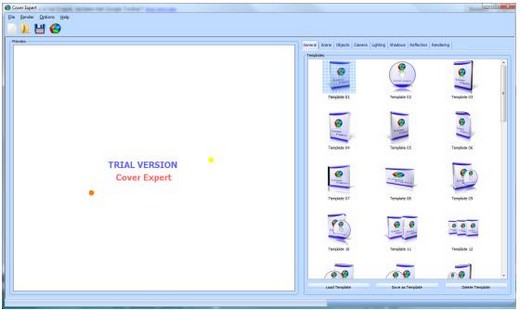
CoverExpert is niet gratis, maar je kunt het kopen, of de trialversie downloaden op http://www.deluxeray.com/. Het programma kost €29.
Als je CoverExpert opstart zie je in het rechtervak allerlei templates die je kunt gebruiken, in het linkervak staat nu nog niets, hier komt je ontwerp. Je dubbelt in het rechtervak de template aan die je wil gebruiken, bijvoorbeeld “Template 06”. In het linkervak verschijnt nu de CoverExpert doos.
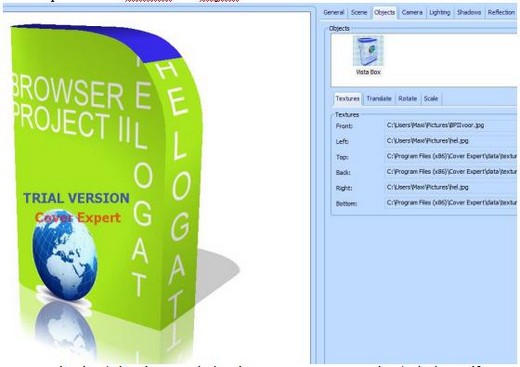
Je bent klaar met het tabblad General, klik op Scene. Als je nog objecten wilt toevoegen, kun je dat hier doen.
We gaan bepalen wat er op de doos komt te staan, dit zijn afbeeldingen, deze kun je met een programma als Photoshop, Gimp of MS Paint maken. Sla deze op op de harde schijf, en stel deze in op het tabblad Textures van Objects.
Met Translate bepaal je waar de doos komt te staan, Met rotate kun je de doos zelf draaien, niet de camera. Met Scale bepaal je de afmetingen van de doos.
Op het tabblad Camera bepaal je de positie van de camera. Hier kun je draaien, verplaatsen etc. als je de goede positie hebt gevonden, ga je naar Lighting, waar je de helderheid en de lichtbronnen kunt instellen, zorg ervoor dat je het niet te licht maakt. Op het tabblad Shadows stel je de schaduw in. Met het tabblad Reflector kun je nog de spiegeling in de bodem wijzigen, het best neem je een lengte tussen 5 en 15. Als laatste kun je de achtergrondkleur kiezen, deze is ook transparant te maken.
De laatste instellingen voor het opslaan stel je in,in het tabblad Rendering. Je kunt de afbeelding het beste opslaan als PNG, denk eraan dat je bij File Name het volledig pad invult. Zorg ervoor dat je een hogere resolutie gebruikt, je kunt dit later nog verkleinen met ieder fotobewerkingsprogramma.
Ook kun je de afbeelding opslaan door op het CoverExpert icon op de werkbalk te klikken.
|
Works Portfolio
|
Auteur: CorVerm
|

|
Werken met Works Portfolio
Works Portfolio gebruik je om tekst, figuren en geluiden op te slaan vanuit programma's, documenten, websites en bestanden die je per e-mail hebt ontvangen. Als je vervolgens nieuwe documenten samenstelt, beschik je over een al of niet grote verzameling van gegevens, afbeeldingen en geluiden waaruit je kunt putten. Een andere mogelijkheid is om tekst die regelmatig in een document wordt gebruikt in Portfolio op te slaan en van daaruit te plakken in het bewuste document.
Met aparte verzamelingen kun je gegevens ordenen per onderwerp of per taak.
Open Works, klik op de knop programma's en vervolgens op Works Portfolio. Er zijn twee weergavemogelijkheden waaruit gekozen kan worden, Compacte weergave en Galerieweergave. Binnen deze twee weergavetypen bevindt zich nog een derde, de Gedokte weergave.
Opslaan van Portfolio is niet nodig (en ook niet mogelijk), bij het opstarten van het programma vind je elke verzameling die je hebt aangemaakt terug.
Weergave van portfolio
|

Portfolio kan op drie manieren worden weergegeven. Als Compacte weergave, Gedokte weergave en als Galerieweergave. Hierboven een afbeelding van de compacte weergave. Hiernaast dezelfde weergave in uitgevouwen toestand.
|
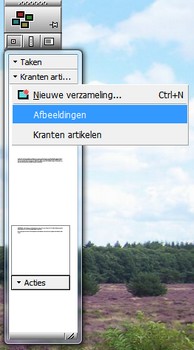
|
De Gedokte weergave nestelt zich aan de rechterkant van het bureaublad en ziet er ongeveer uit als de uitgevouwen Compacte weergave.
De meest werkbare weergave is de Galerieweergave zoals hieronder is afgebeeld. Deze weergave toont wat meer gegevens en is gemakkelijk van commentaar te voorzien.
|
|
Is de compacte weergave in uitgevouwen toestand, dan zet je deze vast door op de punaise te klikken. Straks meer over het nut daarvan.
|
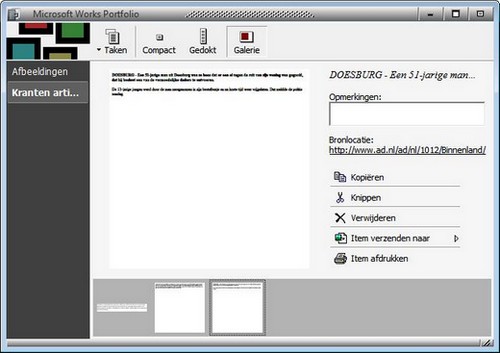
Galerieweergave.
|
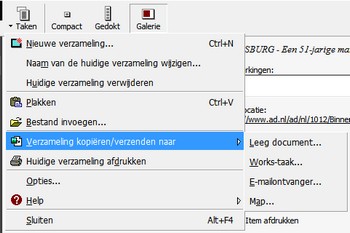
|
De opties zoals je vindt onder de knop Taken. De opties spreken voor zich, een niet onbelangrijke optie is Verzameling kopiëren /verzenden naar. Met deze optie kopieer of verzend je een hele verzameling naar een document of e-mailbericht.
|
Wat kun je met Portfolio?
Portfolio is bedoeld om gegevens te verzamelen en later eventueel in een document te verwerken. De verzameling kan bestaan uit tekst en/of afbeeldingen. Wanneer je een onderwerp wilt samenstellen zoek je gegevens op internet, of in andere bronnen waarna je de gevonden gegevens kopieert en plakt in Portfolio. Je moet alleen die gegevens selecteren die je naar Portfolio wilt kopiëren. Als je een volledige webpagina selecteert (bijvoorbeeld met de opdracht Alles selecteren), is het mogelijk dat het kopiëren van de pagina van Portfolio naar een andere bestemming veel tijd kost of dat er helemaal geen gegevens worden gekopieerd. Slepen van geselecteerde tekst of afbeelding kan ook. Houd de muisknop ingedrukt terwijl je de geselecteerde gegevens naar de verzameling sleept en laat vervolgens de muisknop los.
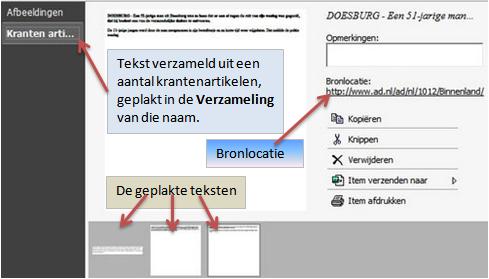
Overzicht van de Galerieweergave

Voeg zelf opmerkingen toe om de afbeelding te duiden.
Hoe je gegevens toevoegt aan een bestaande verzameling
|
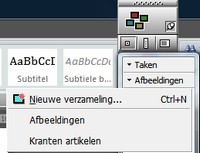
|
In de compacte weergave klik je, nadat je de weergave hebt uitgevouwen, op de punaise. Sleep de geselecteerde tekst boven de weergave die op dat moment zichtbaar is, alle bestaande weergaven worden zichtbaar inclusief de optie Nieuwe verzameling. Laat de selectie los boven de gewenste verzameling.
In de gedokte weergave werkt dat net zo, zij het dat er nu geen punaise aan te pas komt. In de galerieweergave selecteer je een verzameling en plakt (of sleept) de tekst naar de grijze balk onderin de weergave.
|
Wat te doen met een verzameling
|
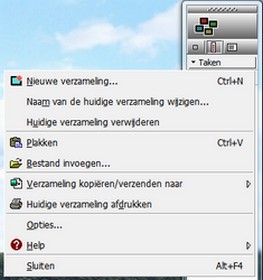
|
De opties die Taken biedt laten niets aan onduidelijkheid over. Alleen de optie Verzameling kopiëren/verzenden naar behoeft een toelichting. Zo is het mogelijk om een verzameling direct naar een leeg document te kopiëren. Kies je hiervoor, dan opent Works Tekstverwerker met daarin een kopie van de verzameling. De verzameling op zich blijft intact. Of: kopiëren naar een Works taak, e-mailontvanger of naar een map.
|
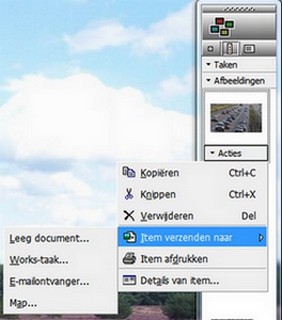
Ook onder Acties zijn de opties duidelijk.
Bestandstypen die worden ondersteund door Works Portfolio
|
|
- AVI
- BIFF
- BMP
- EMF
- FPX
- GIF
- HTML
- JPG
|
- Lotus
- MIX
- MOV
- Onbewerkte tekst
- PNG
- RTF
- TIFF
- WAV
- WMF
|
| |
|
|
De opties van Portfolio wijzen voor zich:
|
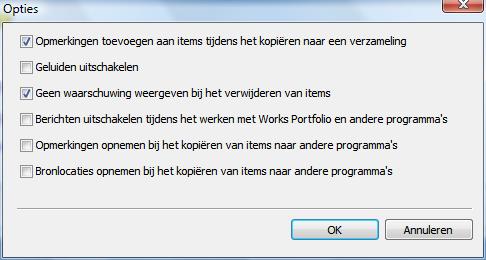
|
|
De Opties van Portfolio.
|
|
De voeding van de pc
|
Auteur: marsmannetje
|

|
Simpel gezegd zorgt de voeding ervoor dat de computer kan draaien. Zolang de voeding blijft werken zal niemand er veel aandacht aan schenken. Zo hoef je geen drivers te installeren of te updaten. Stekker in het stopcontact is genoeg.
Toch is een voeding erg belangrijk. Uit het stopcontact komt een spanning van 230V, terwijl computeronderdelen andere voltages gebruiken, met name 12V. De voeding moet dus de 230V spanning omzetten in andere spanningen. De diverse gecreëerde spanningen worden lijnen genoemd: een 12V-lijn, 5V-lijn, 3.3V-lijn. De ene voeding is daar geschikter voor dan de andere. Een mindere kwaliteit kan resulteren in een instabiele, of inefficiënte voeding. Het gevolg van zo'n instabiele voeding is dat deze bijvoorbeeld niet constant 12V aan de computeronderdelen kan geven, hierdoor kunnen computers last kunnen krijgen herstarts of foutmeldingen. Een inefficiënte voeding zal bij het creëren van de juiste spanningen veel energie verliezen. In de huidige tijd van energiebesparingen is het dus goed om hier naar te kijken bij de aanschaf van een computer. Een organisatie ’80 plus’ houdt bij hoe efficiënt de verschillende voedingen zijn.
De kwaliteit van de onderdelen in voedingen verschilt veel. In goedkope voedingen zitten zwakke onderdelen, en er wordt beknibbeld op de diverse beveiligingen. Deze voedingen zullen dus sneller kapot gaan. Het gebrek aan goede beveiliging kan er voor zorgen dat een piekspanning aan de andere computeronderdelen wordt doorgegeven. Wanneer dit gebeurt, kun je gewoon een hele nieuwe computer kopen. Bij het samenstellen van een computer, of bij het kopen van nieuwe onderdelen (videokaart) is het belangrijk dat je er op let dat de voeding zwaar genoeg is. Het is dan met name belangrijk om te kijken of de voeding een voldoende sterke 12V-lijn heeft. Dit staat op elke voeding vermeld.
Bij de aankoop van videokaarten wordt vaak gezegd dat er een voeding van 500 Watt noodzakelijk is. De reden hiervoor is dat videokaarten veel stroom verbruiken. Men overdrijft gelukkig een beetje met deze adviezen. Voedingen van meer dan 1000W, ze bestaan echt, zijn dus voor de meeste mensen echt niet nodig.
Vragen over voedingen kun je stellen in dit subforum.
https://www.helpmij.nl/forum/forumdisplay.php?f=201
|
Omzetten PowerPoint dia naar PDF
|
Auteur: profpc
|

|
Met het programma Free PowerPoint-PPT to Pdf Converter, kun je zoals de naam als zegt, je PowerPoint dia’s laten omzetten in PDF. En dit is niet moeilijk, nee het is juist heel eenvoudig – met één klik op de knop – en je PowerPoint staat in PDF.
Maar hoe werkt het programma?
Het programma kun je downloaden vanaf deze website. Ga naar de knop Downloads, bovenaan de website. Zoek daarna onderaan in de free version lijst naar de naam van het programma en downloadt het bestand. Het programma is maar 3,43 MB groot! Het programma installeren wijst voor zich. Als je een snelkoppeling hebt laten maken tijdens de wizard, en je het programma opent krijg je eerst een melding dat je ook de betaalde versie van het programma kunt kopen.
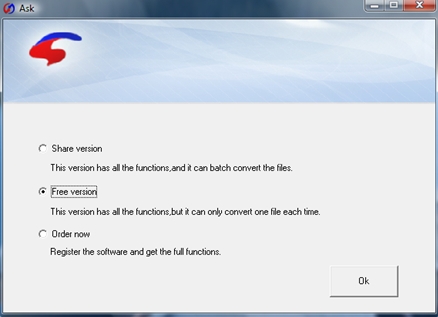
Dit willen we nu niet en daarom klikken we op Free Version. Hierna kom je in het hoofdscherm van het programma waarin je alle opties kunt instellen.
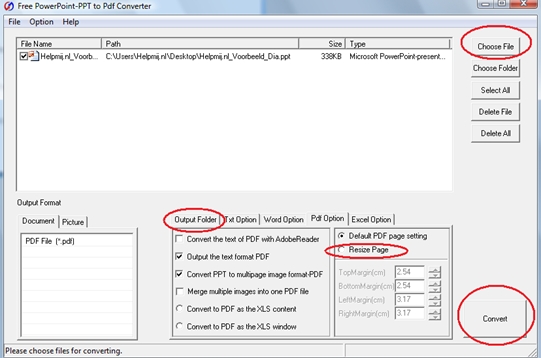
Natuurlijk beginnen we met het openen van een PowerPoint bestand die we willen omzetten naar PDF. Dit kun je doen door op Choose File te klikken en dan naar de map te gaan waarin het PowerPoint bestand staat. We hebben – zoals in de afbeelding is te zien – een voorbeeld PowerPoint bestand gebruikt en die om te laten zetten in PDF. Standaard staan alle instellingen in het tabblad Pdf Option goed. Ook staat de instelling van de lay-out van de PDF automatisch ingesteld. Mocht er na het converteren de lay-out niet goed zijn, kun je door op Resize Page te klikken de instellingen zelf te wijzigen.
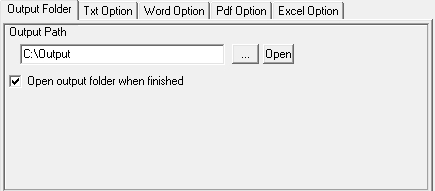
Bij het tabblad Option kun je de map selecteren waarin het PDF-bestand in moet komen te staan. Standaard staat C:Output geselecteerd. Dit kun je wijzigen door op de “puntjes” knop te klikken. Door op de knop Open te klikken, kun je de map zien welke geselecteerd staat. Ook kun je aan- of uitvinken of je de map automatisch geopend wilt hebben na het converteren.
Als alles ingesteld staat, dan kun je op de grote knop Convert klikken. Je krijgt eerst de melding of je naar de betaalde versie wilt upgraden, hier kun je op nee klikken. Belangrijk is dat je alle Office-toepassingen afsluit voordat je het programma laat converteren! Het programma sluit namelijk al die toepassingen en opent PowerPoint tijdelijk om te laten converteren en sluit die ook weer automatisch af. Je krijgt wel eerst een waarschuwing, maar die is eigenlijk te laat, aangezien de toepassingen dan al zijn gesloten. Is het converteren klaar, dan opent – afhankelijk van je instelling – de map waarin het bestand staat en krijg je de melding dat het converteren is gelukt. Overigens, als je het programma afsluit krijg je de melding op je te registreren voor de betaalde versie, je kunt hier gewoon op het kruisje klikken om het venster af te sluiten.
Benieuwd hoe het voorbeeld PowerPoint presentatie in PDF er nu uit ziet? Hier kun je het voorbeeld bekijken.
|
Interview
|
Auteur: mumzel
|

|
Satshow is lid sinds juni 2001 en sinds kort moderator, reden voor een interview met hem.

Wil je ons eerst vertellen wie je bent? En hoe kom je aan je nickname en je avatar?
Mijn naam is Fred Heesterbeek, ben 41 jaar en woon in Maarheeze. De nicknaam is al een jaar of 10 oud en komt van die tijd dat ik een eigen satellietschotel had met verschillende satellietonvangers. Ik had toen een vraag ergens over die ik wilde stellen op een forum en moest dus een naam verzinnen en wilde iets verzinnen met sat erin. Verschillende mogelijkheden waren al in gebruik, deze vond ik wel leuk klinken, vandaar de keuze van die nicknaam. Zodoende ook de avatar dus met een schotel en mijn nicknaam. De schotel heb ik nu niet meer omdat ik geen vrij zicht heb waar ik nu dus woon. Ik beheer overigens nog wel steeds een forum uit die tijd namelijk sat-benelux http://www.sat-benelux.nl
Wat voor beroep oefen je uit en heb je daarin ook met computers te maken?
Ik werk al meer dan 20 jaar in een ijzergieterij waar ik verschillende werkzaamheden uitoefen maar mijn hoofdtaak is het bewaken van het vormzand waar vloeibaar ijzer in gegoten wordt. Hier werk ik ook met computers, de programma's die gebruikt worden zijn speciaal gemaakte programma's om de processen te besturen en te bewaken.
Je bent al lange tijd lid van Helpmij.nl, maar hoe ben je eigenlijk in aanraking gekomen met Helpmij.nl?
Goede vraag, is al zo lang geleden. Ik vermoed dat ik ergens een antwoord op wilde weten en zodoende via de zoekmachines op helpmij terecht ben gekomen en blijven hangen.
Je bent naast lid en moderator ook nog lid van de vereniging. Wat is voor jou de reden geweest om lid te worden?
Ik heb goede hulp gehad door de antwoorden die gegeven worden en nog als ik ergens mee zit. Omdat ik weet dat een website in de lucht houden veel geld kost, zeker als het een grote website is, heb ik besloten om lid te worden van de vereniging.
In je Helpmijprofiel staat bij hobby’s niets ingevuld. Heb je (behalve computers) nog andere hobbies?
Ik ben de meeste tijd met computers bezig eigenlijk zoals website beheer.
Wanneer ben je begonnen met ‘computeren’ en waar komt je belangstelling voor computers vandaan?
Ik heb een computer vanaf de jaren 90, denk ergens midden de jaren 90. Omdat een vriend al een computer had en hij me af en toe eens wat liet zijn op zijn pc, leek het me leuk om zelf ook een computer aan te schaffen.
Wat voor een computer gebruik je zelf en waar gebruik je die het meest voor?
Ik heb een desktop met hierop een dual boot van windows vista en kubuntu 9.10. Ik werk voornamelijk met kubuntu, hier doe ik mijn dagelijkse werkzaamheden op.
Ik las op het forum dat je websites onderhoudt, wat houdt dat precies in en heb je zelf ook een website?
Ik zorg ervoor dat de laatste nieuwe software geïnstalleerd wordt als er een nieuwe versie is uit zoals de phpbb software voor het forum draaiende op sat-benelux. Daarnaast heb ik nog 2 andere websites namelijk http://www.linksstart.nl en http://www.linkskoerier.nl/ Op linksstart kan iedereen een eigen website of startpagina maken zonder al te veel kennis van het maken van een website. Via linkskoerier is het mogelijk om je eigen website te promoten in verschillende rubrieken.
Wat is de grootste computerblunder die je begaan hebt?
Toen ik pas begon met computeren en mijn pc moest formatteren was ik vergeten een backup te maken. Ben een poos bezig geweest om alles weer op orde te krijgen. Sinds die tijd maak ik nu regelmatig een backup op een externe harde schijf.
Heb je een tip voor de lezers?
Zoals hierboven beschreven gebruik ik kubuntu, dit doe ik pas sinds dit jaar en heb dus veel gelezen op het internet. Voor mensen die ook ubuntu of kubuntu willen gaan gebruiken kan ik de volgende websites aanbevelen. Hierop staat veel informatie voor beginners en de website wordt ook goed bijgehouden als er een nieuwe versie is. Voor ubuntu: http://sites.google.com/site/computertip/Home en kubuntu: http://sites.google.com/site/ubukuntu
Welke vraag hebben we je niet gesteld waar je wel antwoord op had willen geven?
Volgens mij heb je alles wel gevraagd.
Bedankt Fred, door dit interview zijn we weer wat meer over je te weten gekomen.
|
Gadgets
|
Auteur: ErpCity
|

|
Zie ginds gaat de stoomboot naar Spanje weer terug.
Zo, dat hebben we ook weer gehad. Hoewel, eigenlijk viel het wel mee dit jaar. De Nintendo DS XL was nog niet verkrijgbaar, de Harry Potter DVD’s waren overal afgeprijsd, evenals een aantal andere artikelen welke op de verlanglijstjes stonden. De middenstanders namen geen risico dit jaar, soms zaten er drie kortingstickers over elkaar op de populaire artikelen.
Nu kerst nog even.
Voor deze volgende gelegenheid om mensen die alles al hebben toch iets cadeau te doen, volgen hier wat tips…
 |
We beginnen met een artikel zonder snoer en batterijen. Jawel, dat soort dingen bestaat nog. Het lijkt nergens op maar is uiterst verslavend! De Neocube.
Een pakje met 216, sterk magnetische, kogellagerkogeltjes! Hoe simpel! Maar je moet er maar opkomen als fabrikant! Je blijft er mee friemelen en spelen.
Kijk hier naar het filmpje op youtube en je vingers beginnen al te kriebelen.
|
|

|
Schatzoeken op het strand met een metaaldetector. Dan denken we al gauw aan ouwe mannetjes of vreemde nerds die ’s ochtends vroeg over het strand dwalen met een enorme koptelefoon op hun oren en zo'n vreemde "bezem" in hun handen….
En nee, daar willen we niet bij horen… Aan de andere kant zouden we het eigenlijk allemaal toch wel eens willen proberen. Je weet maar nooit. Het strand ligt vol met vergeten Rolexen, Omega’s, ringen en geldstukken. (En helaas ook met lipjes van frisdrankblikjes)
Om discreet te gaan goudzoeken is er nu een nieuw gadget: de “Treasure Seekers”. Zo te zien, een paar strandslippers dat er net zo uitziet als alle andere strandslippers...
Maar… niets is minder waar! Deze slippers hebben een ingebouwde metaaldetector! Het bijbehorende kastje kun je met een elastische velcroband onzichtbaar onder je broekspijp bevestigen. Het kastje begint te trillen als je “voet hebt gezet” op een metalen object. Aan de intensiteit van de trilling of de kleurledjes op het controledoosje kun je herkennen of het de moeite waard is om terstond om een schep te roepen en een kuil van “Duitse proporties” te gaan graven.
Als de vakantie door alle gevonden schatten in z’n geheel betaald is, kun je het kastje eenvoudig loskoppelen en de slippers als een setje normale "flip flops"gebruiken.
|
|

|
Speciaal voor mensen die het niet kan schelen hoe laat het is, is er dit prachtige horloge van Void.
 De VO2 houdt het midden tussen een iMac en het dashboard van een klassieke auto. De VO2 houdt het midden tussen een iMac en het dashboard van een klassieke auto.
En, evenals met ongeveer alle andere, recent bedachte, manieren om de tijd aan te geven (denk aan de laatste horloges met “binaire” weergave), is het ook met dit ding bijna onmogelijk om de vraag “weet u misschien hoe laat het is” binnen vijf minuten te beantwoorden.
De Void VO2 heeft een stalen kast waarin een venster is uitgesneden waarin rode en witte wijzers zichtbaar zijn. Als een rode wijzer het eind van het display bereikt, komt aan de andere zijde een witte tevoorschijn.
Het aflezen van de tijd is dus “simpelweg” een kwestie van de kleuren van de wijzers en de onderliggende schalen te decoderen…
Als je nog geen hoofdpijn had, is dit de gelegenheid om het te krijgen...
Je komt op kantoor en iedereen kijkt je vreemd aan.
Oh jee, natuurlijk. Helemaal vergeten om vanochtend je wimpers te krullen! Maar gelukkig heb je net onder de kerstboom deze prachtige “TouchBeauty”, USB gepowerde, verwarmde, eyelash curler gevonden en mee genomen in je handtas… |

|
Ze waren er in 2002, of was het 2003? De JBL Creature speakersets van Harman.
Voor die tijd uiterst origineel en een schitterend geluid.
Wat er gebeurd is weten we niet, maar plotseling waren ze weg. Onvindbaar. Waarom?
Maar goed, ze zijn terug, in een totaal vernieuwde versie: Creature III !

Met de al bekende “buitenaardse styling”, maar nu met nieuwe features zoals touch control. De subwoofer is wat compacter geworden, maar vergis je niet, als het op “woefen” aankomt, blaft deze beter dan z’n voorganger. De touch control is uitgerust met een geheugen voor de laatste instellingen, dus zodra je het set de volgende maal weer inschakelt komt alles terug in de laatst gebruikte stand… (dat kan dus even schrikken zijn!)
Oh ja: breek je nek niet over de Neocube kogeltjes!
Maar… niets is minder waar! Deze slippers hebben een ingebouwde metaaldetector! Het bijbehorende kastje kun je met een elastische velcroband onzichtbaar onder je broekspijp bevestigen.
 Het kastje begint te trillen als je “voet hebt gezet” op een metalen object. Aan de intensiteit van de trilling of de kleurledjes op het controledoosje kun je herkennen of het de moeite waard is om terstond om een schep te roepen en een kuil van “Duitse proporties” te gaan graven. Het kastje begint te trillen als je “voet hebt gezet” op een metalen object. Aan de intensiteit van de trilling of de kleurledjes op het controledoosje kun je herkennen of het de moeite waard is om terstond om een schep te roepen en een kuil van “Duitse proporties” te gaan graven.
Als de vakantie door alle gevonden schatten in z’n geheel betaald is, kun je het kastje eenvoudig loskoppelen en de slippers als een setje normale "flip flops"gebruiken.
|
Works spreadsheet
|
Auteur: CorVerm
|

|
Als laatste onderdeel in de rij van Works programma's Works Spreadsheet.
Open het programma Works Spreadsheet door in Works op de knop Programma's te klikken waarna je kiest voor Works Spreadsheet. Maak een keuze uit één van de vele sjablonen, of kies voor een leeg werkblad. Voor deze uitleg van Works Spreadsheet hebben we gekozen voor het sjabloon Persoonlijk budget uit de serie Financiële werkbladen. Zelf een spreadsheet opzetten? Open dan een leeg werkblad.
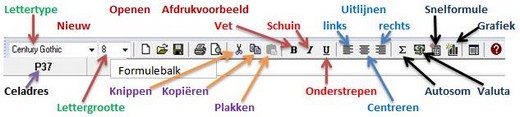
De werkbalk van Works Spreadsheet
We beginnen met het 'ombouwen' van de sjabloon om die in te richten naar eigen smaak. Je kunt bijvoorbeeld het lettertype wijzigen en/of de rijen waarin de totalen staan van een andere opmaak voorzien. Het staat je natuurlijk vrij om welke cellen of rijen dan ook van een kleur te voorzien.
|
|
Het lettertype wijzigen doe je door de hele tabel te selecteren en voor het gewenste lettertype te kiezen. Doe dat via de werkbalk of het menu Opmaak > Lettertype. Pas ook, indien je dat wilt, gelijk de lettergrootte aan.
De rijen met totalen van een andere opmaak voorzien gaat zo: selecteer de cellen in de rij die je van een andere opmaak wilt voorzien en ga in het menu Opmaak voor Arcering en kies de gewenste opmaak.
|
|
Loop de rubrieken langs of er onderwerpen in staan die niet voor jou van toepassing zijn. Selecteer de cel waarin je een onderwerp wilt veranderen en typ er een nieuw onderwerp voor in de plaats. Kom je rijen te kort klik dan met rechts op een rijnummer, kies voor invoegen en boven de geselecteerde rij wordt een nieuwe rij ingevoegd. Voorzie die van een onderwerp en….. kopieer de formule (kolom E) uit de voorgaande cel. Selecteer  de cel boven de cel waarin de formule moet komen, zet de cursor op de vulgreep (het kleine blokje rechtsonder), de cursor verandert in een klein kruisje, sleep de cel naar beneden, de formule past zich aan. de cel boven de cel waarin de formule moet komen, zet de cursor op de vulgreep (het kleine blokje rechtsonder), de cursor verandert in een klein kruisje, sleep de cel naar beneden, de formule past zich aan.
|
|
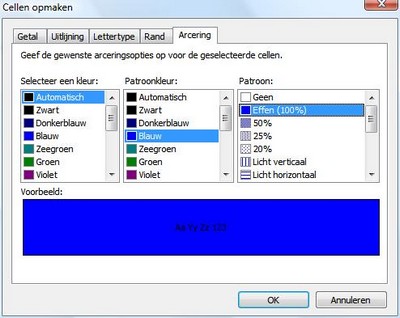
|
|
Het venster Cellen opmaken, is te bereiken door in het menu Opmaak voor Arcering te kiezen.
|
|
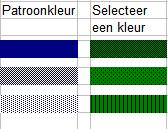
|
Kies onder Patroonkleur de gewenste kleur.
Selecteer een kleur: gebruik je om een cel of een gekozen bereik te "arceren".
Patroon: hier geef je de mate van arcering op. Helemaal geen opmaak? Klik dan onder Patroon op het vakje Geen.
|
Is de sjabloon naar wens aangepast, sla het dan op, onder een andere naam, als nieuw sjabloon. Tenslotte zul je de sjabloon steeds weer willen gebruiken, waarschijnlijk iedere maand. Oh ja, opslaan als sjabloon doe je door in het menu Bestand voor Opslaan als te kiezen en rechtsonder in het venster opslaan te klikken op de knop Sjabloon.
Werken met een sjabloon is niet moeilijk, het is een kwestie van gegevens invoeren want alle formules zijn in de sjabloon aanwezig. Toch leggen we uit wat de formules in deze sjabloon doen.
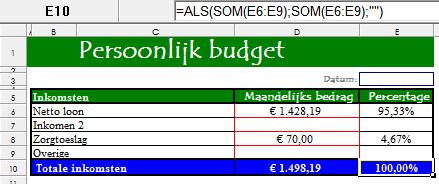
Om te beginnen hebben de cellen E6: E10 de opmaak %. Via het menu Opmaak > Getal stel is die opmaak in op Procenten, geef gelijk even aan dat je twee decimalen wilt zien in de weergave.
We vinden in kolom E rij 10 (E10) de formule: =ALS(SOM(E6:E9);SOM(E6:E9);""). (zonder punt) Deze formule test of de cellen E6 t/m E9 (E6:E9) leeg zijn. Als dat het geval is dan moet E10 ook leeg blijven.
In cel E6 staat de formule: =ALS(D6;D6/$D$10;""), dus als D6 leeg is moet E6 ook leeg blijven. Maar is D6 wel gevuld is dan moet uiteraard E6 ook gevuld worden, en bovendien moet E6 door D10 gedeeld worden. Om te kunnen delen heb je een getal nodig, daarom is D10 voorzien van de formule: =SOM(D6:D9).
Waarom er in de formule in E6 dollartekens staan (D6/$D$10)? Je hebt hierboven kunnen lezen hoe je een formule naar beneden kunt kopiëren. Tijdens het kopiëren past de formule zich aan aan het rijnummer behalve als er een $-teken voor de kolomletter en/of het rijnummer staat. Concreet: D6 moet door D10 gedeeld worden, maar kopieer je de formule naar beneden dan moet ook D7 door D10 gedeeld worden. Dus de formule uit D6 past zich aan in D7 maar zouden er geen $-tekens staan voor $D$10 dan zou de formule zich aanpassen naar D11.
Als je de sjabloon opent zie je in de andere rubrieken in de kolommen D en E dezelfde formules staan. Als laatste staat in E33: =D23+D33, deze formule telt de rubrieken Vaste lasten en variabele uitgaven bij elkaar op. In E37 wordt het Verschil tussen inkomsten en uitgaven van elkaar afgetrokken met =D10-E35.
De formules in de andere rubrieken van de sjabloon zijn gelijk aan de formules zoals hierboven besproken.
In de sjabloon staat:
Opmerking:
De Works-functies in deze sjabloon werken alleen correct als de rood omrande cellen informatie bevatten.
En dat lijkt me logisch.
De volgende keer: zelf aan de slag met Works Spreadsheet.
|
Postvak-in
|
Auteur: mumzel
|

|
|
In onze vaste rubriek beantwoorden we vragen en plaatsen we reacties van onze lezers.

Geachte Mumzel,
Ik heb uw artikel gelezen en betreur het, dat u genoodzaakt bent om uw funktie "even" in de wacht te zetten.
Ik wil u hierbij dank zeggen voor al wat u heeft gedaan op dit forum en wens u sterkte en beterschap (voor zover mogelijk) en in elk geval een gezonder leven, zonder al te veel problemen en kwalen en bijbehorende zaken.
Hopelijk zien we u weer terug in uw oude functie.
met vriendelijke groeten / Hans Boers.
PS: Ik herken uw omschrijving van het moderne ziekenhuis, aangezien ik zelf eveneens al ziekenhuizen bezoek sinds 1970 en net als u de "computerologie" op heb zien rukken in de opmars naar voorruitgang.
Beste Hans Boers
Ik dank u heel hartelijk voor uw medeleven, maar ik denk dat CorVerm een uitstekende Hoofdredacteur zal blijken te zijn. Wat betreft de gezondheidsproblemen, die betreffen mijn moeder en de tijd zal leren hoe dat gaat verlopen.
Hallo
Hierbij wil ik de hoofdredacteur heel veel sterkte wensen met alles wat er komen gaat.
Doch ook wil ik mijn dank uitspreken voor al het werk wat hij verricht heeft, ook dat er heel veel mensen op deze manier zeker geholpen zijn, met alle kwalen ed wat een computer met zich mee kan brengen, wanneer men zelf er weinig thuis in is, met technische problemen of dergelijke.
hartelijk dank
R
Beste R,
Ook u hartelijk bedankt voor uw medeleven. De hulp geeft Helpmij.nl van ganser harte, want wij zijn allemaal geholpen in het begin, we worden immers niet als computerexpert geboren.
Ik kwam op uw forum vanwege de fout 0x80ccc80 die de helpdesk niet kon oplossen. Bij mij stond de verifiactie aangevinkt, uitzetten hielp niet. Pas toen alle accounts uitgevinkt waren vlogen de mails er weer doorheen. Bedankt voor julllie web!
Serenora
Beste Serenora
We zijn blij dat u goed geholpen bent.
Hoi,
Daar ik geen lid ben (te druk om nog een forum bij te houden) en wel regelmatig via Google op jullie forum kom hoop ik als dank toch iets voor jullie te kunnen betekenen.
Mogelijk lopen meer mensen tegen dit probleem op.
Misschien handig voor forumers die er naar vragen:
http://office.microsoft.com/nl-nl/ex...019021043.aspx
Ik heb de onderste gebruik voor werkmap.
Ook al staat in eigenschappen het vinkje al uit, toch kan het nog zijn dat het een alleen lezen document is. Dit was bij mij het geval. Na het opslaan van de eigenschappen kan je er weer in om te schrijven. Het is mij zojuist gelukt op deze manier.
Hiermee hoop ik een kleine dienst bewezen te hebben, maar zo niet, dan heb ik toch mijn best gedaan.
Groetjes Elvira
Beste Elvira,
Wij danken u hartelijk voor uw tip. Er zullen vast mensen zijn die hem kunnen gebruiken.
Aan de voormalig Hoofdredacteur van helpmij.nl,
Van harte beterschap,
Joke Vendrig
Beste Joke
Ook u bedankt voor uw medeleven
|
|
|
|